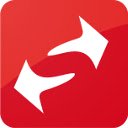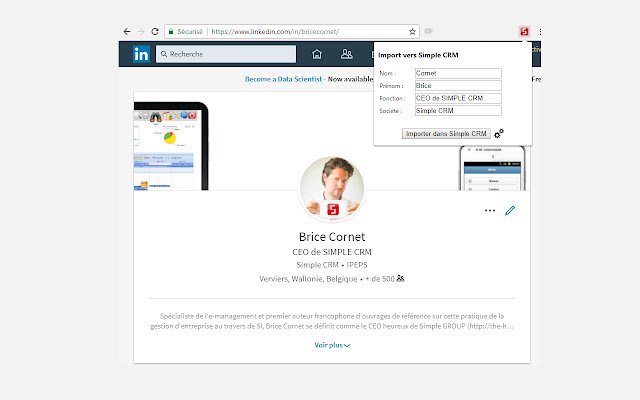Simple CRM Import in Chrome with OffiDocs
Ad
DESCRIPTION
Simple CRM Import permet d'importer des contacts depuis Linkedin et Local.
ch.
Concrètement: vous repérez un contact intéressant dans (par exemple) Linkedin, vous cliquez sur Simple CRM Import et cela va créer la personne de contact (via les informations disponibles dans Linkedin, à savoir: Nom, Prénom, Fonction et adresse du profil Linkedin) et ce contact sera automatiquement lié à la société pour laquelle il travaille.
Ensuite, depuis le bouton "SOCIAL CRM" présent dans Simple CRM, vous allez pouvoir lancer différentes recherches pour avoir plus d'information sur cette personne de contact.
Une session de chat depuis Linkedin peut être lié directement à Simple CRM (depuis la fiche de contact, vous pourrez donc cliquer sur un lien qui ouvrira directement le chat que vous avez eu avec cette personne).
Additional Information:
- Offered by simple-crm-club.com
- Average rating : 5 stars (loved it)
- Developer This email address is being protected from spambots. You need JavaScript enabled to view it.
Simple CRM Import web extension integrated with the OffiDocs Chromium online